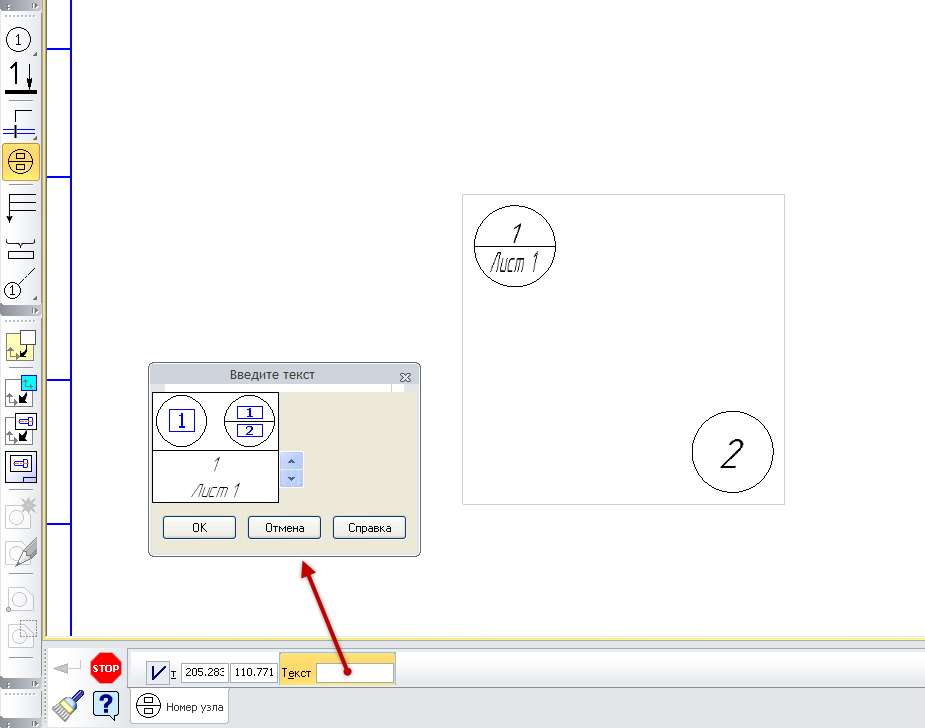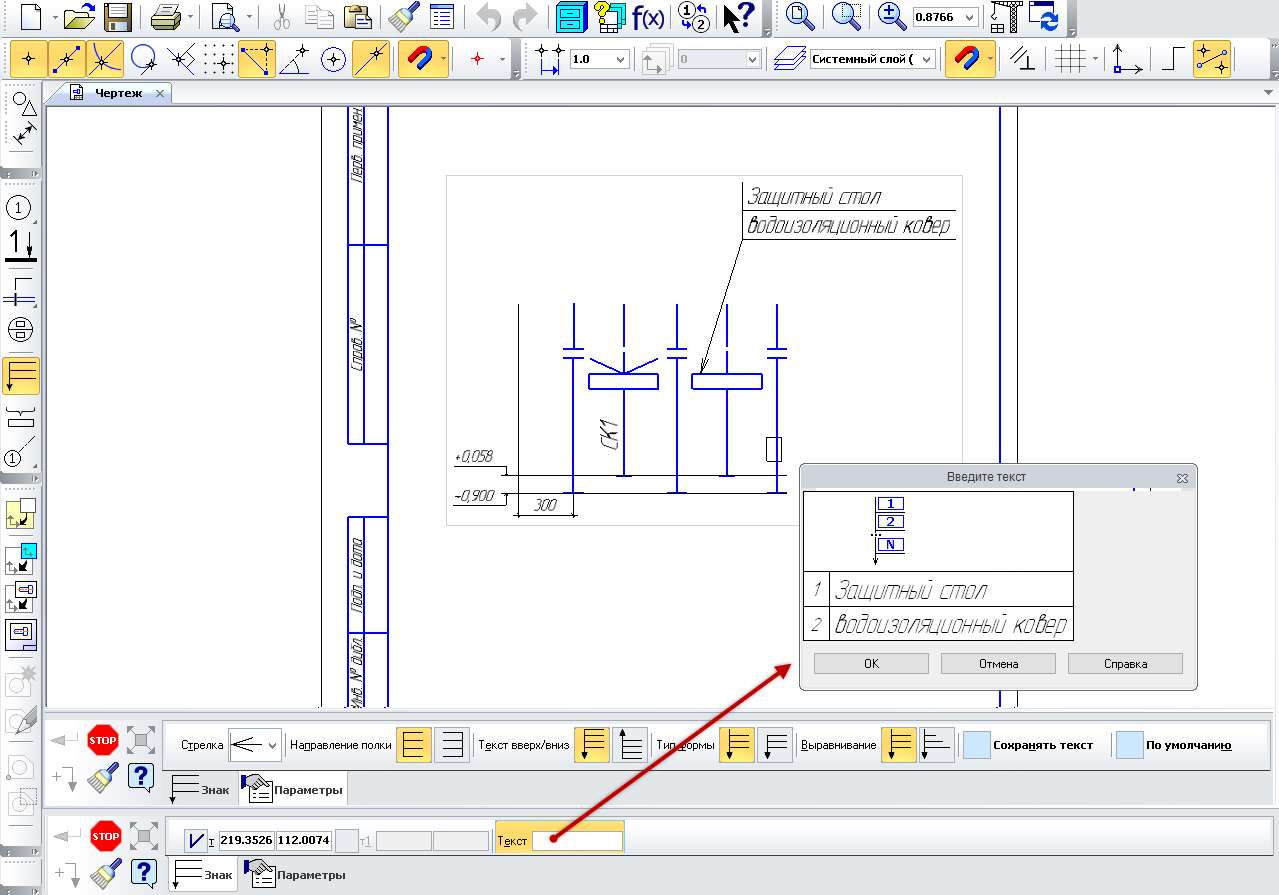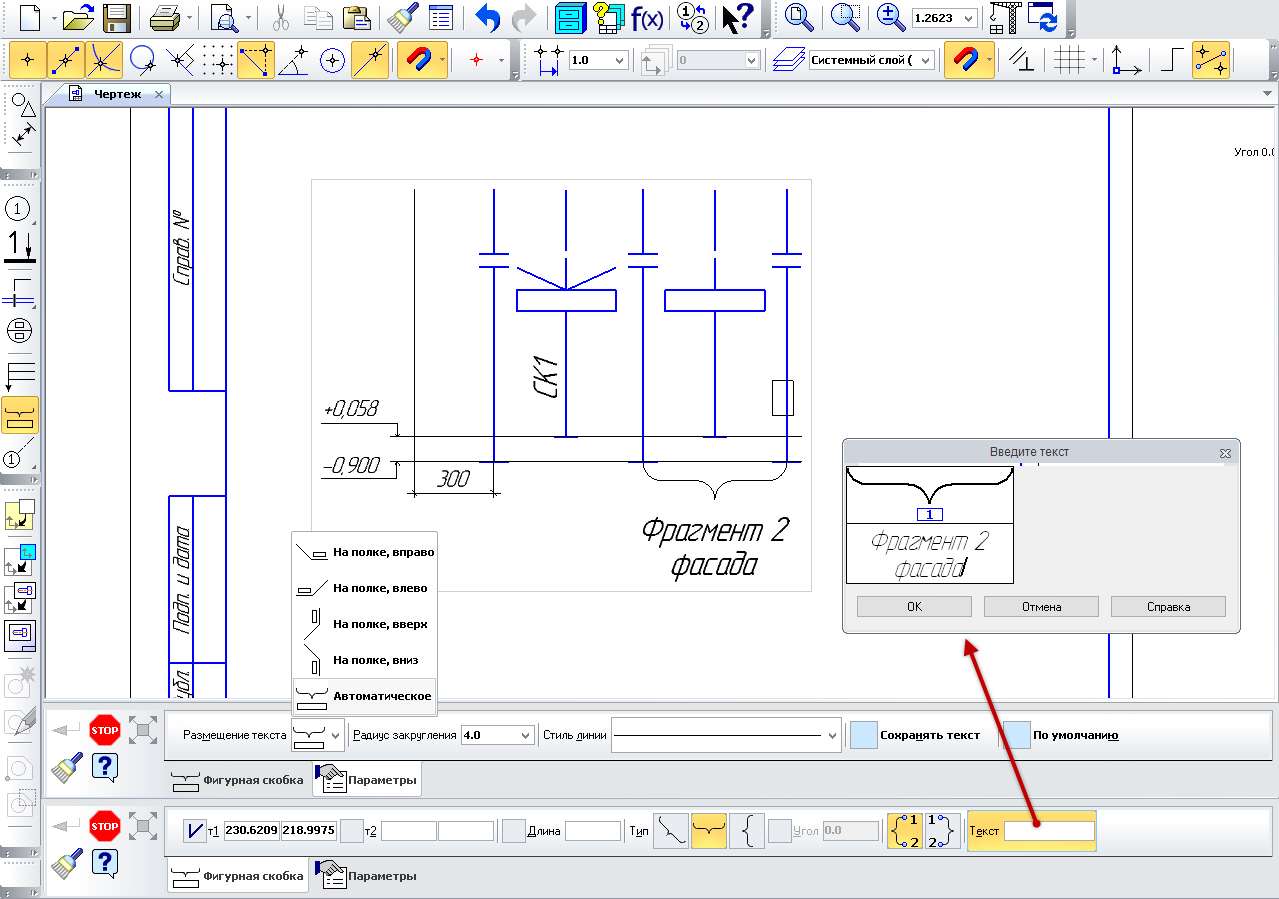Ви можете побудувати номери вузлів через меню «Інструменти» → позначення для побудови → номер вузла або за допомогою команди «Номер вузла » на панелі інструментів «Символи побудови».
Щоб встановити символ номера вузла, спочатку потрібно вказати центральну точку символу. Далі вкажіть текстову частину символу номера вузла в полі «Текст». Коли ви клацнете текстове поле, з’явиться діалогове вікно Введення тексту, яке заповнить текстове поле номером вузла. Якщо натиснути клавішу Enter після номера вузла, з’явиться другий рядок запису тексту (під горизонтальною смугою). Ви можете видалити другий рядок, просто видаливши текст за допомогою клавіші Backspace. Запис тексту завершується натисканням кнопки OK.
Створення виносок
Ви можете створювати мітки виносок за допомогою меню «Інструменти → для побудови → мітки виноски » або за допомогою команди «Виноска» ![]() на панелі інструментів «Символи побудови».
на панелі інструментів «Символи побудови».
Щоб встановити віддалену мітку, спочатку потрібно вказати вказівник і точку полиці для розміщення тексту. Далі встановіть текстову частину виношування вузла в полі Текст. Коли ви клацнете текстове поле, з’явиться діалогове вікно Введення тексту, яке заповнює текстове поле. Якщо натиснути сполучення клавіш Shift+Enter або клавішу TAV, під час введення тексту (під горизонтальною смугою) з’являться такі рядки: Ви можете видалити зайвий рядок, просто видаливши текст за допомогою клавіші Backspace. Запис тексту завершується натисканням кнопки OK.
Після цього потрібно задати додаткові опції для віддаленої мітки на вкладці Параметри. На цій вкладці можна вибрати наступні параметри:
- Розкривне меню зі стрілкою з параметрами “Відкрити стрілку”, “Стрілка”, “Допоміжна точка” або “Без стрілки” – вказує на знак в кінці виноски;
- група кнопок Напрямок
полиці з опціями Полиці праворуч або Полиці вліво – вказує спосіб розміщення тексту на полиці, але по горизонталі щодо виносної лінії;
- група кнопок Текст вгору / вниз
з опціями Type 1 або Type 2 – вкажіть спосіб розміщення тексту на полиці по вертикалі щодо лінії виноски;
- Група кнопок «Тип форми»
з параметрами «Текст вгору» або «Текст вниз» — визначає, як розміщується текст відносно рядків полиці.
- група кнопок Вирівнювання
з параметрами Полиці однакової довжини або Полиці по довжині тексту – вкажіть метод розрахунку довжини полиць під текстом: по довжині найдовшої полиці або по довжині окремого тексту над полицею;
- Опція «Зберегти текст» — включена опція дозволяє автоматично заповнювати текстову частину віддаленого напису поточним текстовим значенням;
- Опція за замовчуванням — включена опція дозволяє використовувати параметри цього символу (розміщення тексту і т.д.) для створення нової віддаленої мітки.
Як побудувати фігурні брекети
Ви можете побудувати фігурні дужки через інструменти → інструменти для побудови → меню Curly Brace або за допомогою команди Curly Brace на панелі інструментів “Символи побудови“.
Щоб встановити дужку, спочатку потрібно вибрати тип орієнтації дужки в групі кнопок “Тип” (“Власна”, “Горизонтальна ” або “Вертикальна“). Потім потрібно послідовно вказати дві точки, щоб розмістити кінці дужки і вибрати напрямок побудови серед кнопок Напрямок 1 або Напрямок 2
. Далі вкажіть текстову частину фігурної дужки в полі “Текст“. Коли ви клацнете текстове поле, з’явиться діалогове вікно Введення тексту, яке заповнює текстове поле.
Якщо натиснути клавішу Enter після першого рядка, з’явиться другий рядок запису тексту. При повторному натисканні клавіші Enter з’являться нові рядки. Ви можете видалити непотрібні рядки, просто видаливши текст за допомогою клавіші Backspace. Запис тексту завершується натисканням кнопки OK.
Далі необхідно вказати додаткові параметри фігурної дужки на вкладці «Параметри». На цій вкладці можна вибрати наступні параметри:
- Випадаюче меню Розміщення тексту з параметрами Автоматичне (паралельно прямолінійній частині фігурної дужки), На полиці вліво, На полиці вправо, На полиці вгору або На полиці вниз – вказується, як розміщується текст. При розміщенні на полицях необхідно додатково вказати точку, яка є початком полиці;
- поле з випадаючим меню Радіус округлення — вказується величина радіуса округлення символу фігурної дужки (у всіх 4 місцях);
- Спадне меню Line Style — це меню вибирає фігурний стиль малювання символів брекета з тонких, базових і потовщених параметрів, але є можливість налаштувати інший стиль;
- Опція «Зберегти текст» — включена опція дозволяє автоматично заповнити текстову частину фігурної дужки поточним значенням тексту;
- Опція за замовчуванням – включена опція дозволяє використовувати параметри цього символу (радіус округлення і т.д.) для створення нової фігурної дужки.